Hur man konverterar HEIC till JPG på Windows

Apple har introducerat HEIC-formatet för iPhones och enheter. De flesta enheter kommer att ha svårt att se HEIC-formatet eftersom det inte är den vanligaste bildfilen. Du kan konvertera HEIC till JPEG på Windows och visa bilder på TV, surfplatta och andra enheter. Vi kommer att visa dig olika sätt att konvertera Apples bildformat till generisk JPEG utan att spendera en krona på omvandlare.
Innehåll:
- 1 Varför valde Apple HEIC framför generisk JPEG?
- 2 Konvertera HEIC till JPEG på Windows PC
- 3 steg för att konvertera HEIC till JPG på Windows 7/8/10/11 PC
Varför valde Apple HEIC framför generisk JPEG?
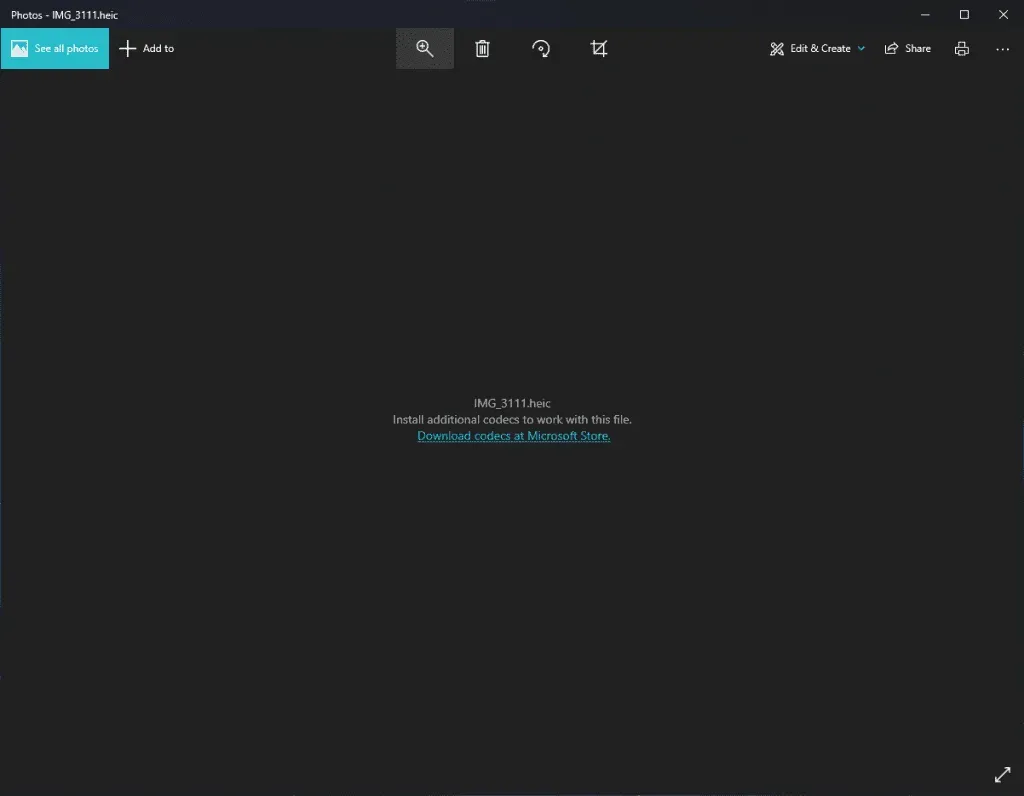
Miljontals iPhone-användare tar flera foton om dagen. Företaget har utökat lagringsexpansionsalternativen från 128 GB till 1 TB på de senaste iPhones. Basen av iPhone har minst 128 GB internt lagringsutrymme.
Användare tar flera foton varje dag, och Apples kamerateknik kräver ett bildformat som bevarar detaljer. JPG är ett sådant bildformat som bevarar detaljerna i en bild. Apple har dock arbetat med ett bildformat som håller kvalitet med mindre intern lagring.
High Efficiency Image File (HEIC) är ett proprietärt bildformat som är överlägset JPG på många sätt. Bildfilformatet kan komprimera bilder till en mindre storlek utan att förlora kvalitet. Många utvecklare har börjat lägga till proprietärt stöd för Apple-filer till bildvisare. Men de flesta bildvisarutvecklare tänker fortfarande på det.
Konvertera HEIC till JPEG på Windows PC
Vi har förberett en guide för användare av Windows 7 och senare. Du kan följa konverteringsmetoderna för bildfilformat på din senaste eller gamla dator utan avbrott. Slå på din internetanslutning för att ladda ner och komma åt internet för uppgiften. När vi förberedde guiden hade vi icke-iPhone-användare i åtanke. Vi kommer inte att erbjuda någon metod som kräver en iOS-enhet. Kopiera foton eller bilder till lokal lagring och gör dig redo att konvertera filformatet.
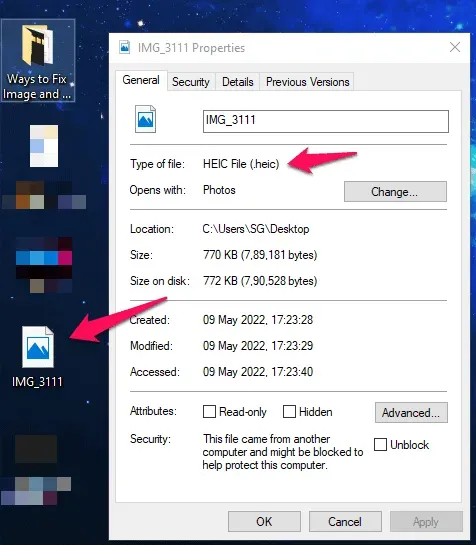
Vi har fotoegenskaperna gemensamma och vi kommer att konvertera det visade fotot till JPEG-format på en Windows-dator.
Steg för att konvertera HEIC till JPG på Windows 7/8/10/11 PC
HEIC är ett proprietärt filformat för iOS. För att göra detta måste du ladda ner rätt tilläggspaket för din Windows-enhet för att kunna öppna dessa filer. Du kan helt enkelt öppna HEIC-filer på din dator utan att behöva konvertera dem till JPEG om du har Windows 10/11. Under tiden, om du fortfarande vill veta hur man konverterar HEIC till JPEG på Windows PC, se till att följa metoderna som nämns nedan.
Använd Krita (den säkraste och bästa metoden)
Du hittar inte den här lösningen online eftersom det finns färre tekniska experter som är intresserade av projekt med öppen källkod. Ge Krita ett försök eftersom det är 100 % gratis, virus- och skadlig programvara, lätt och hög kvalitet.
Krita är en öppen källkodsredigerare som liknar Photoshop på många sätt. Ja, det här är min huvudsakliga fotoredigerare och den är 100 % gratis att använda. Du behöver inte oroa dig för prenumerationsmodellen eller virus eftersom det här är ett gemenskapslett projekt. Du kan ladda ner den bärbara versionen och vi tror inte att du kommer att ha några problem med att spara 169MB-filer.
1. Gå till den officiella Krita-webbplatsen och klicka på ”Ladda ner alla versioner”.
2. Ladda ner den bärbara versionen för att undvika installation.
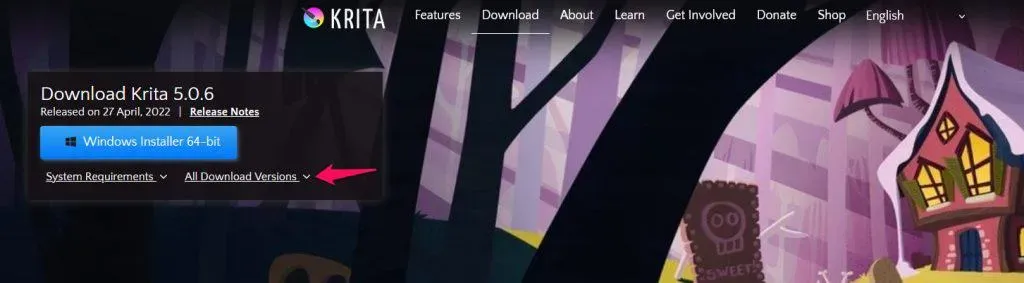
Du kan bära den bärbara versionen av Krita på en flash-enhet eller SD-kort.
Vi har laddat ner den bärbara versionen av Krita.
3. Packa upp filen och öppna den extraherade mappen.
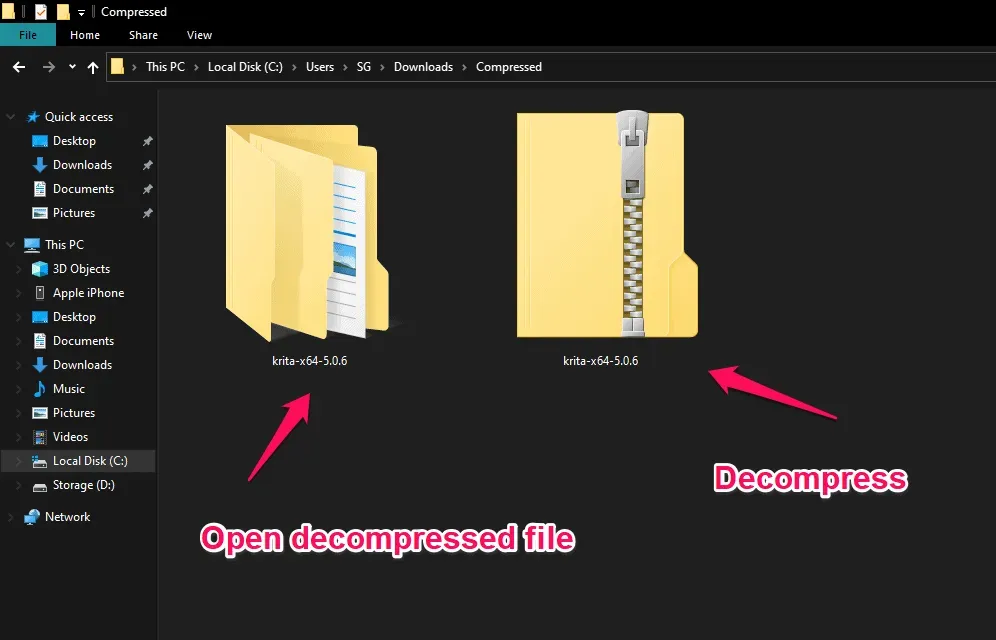
4. Hitta mappen ”bin” och öppna den.
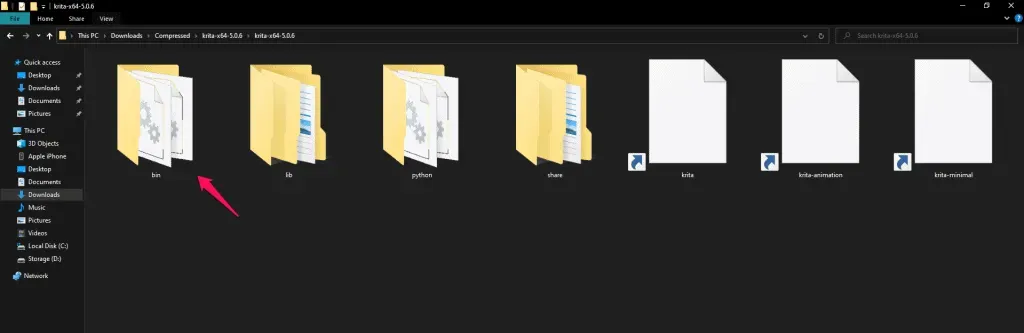
5. Öppna filen Krita.exe i mappen.
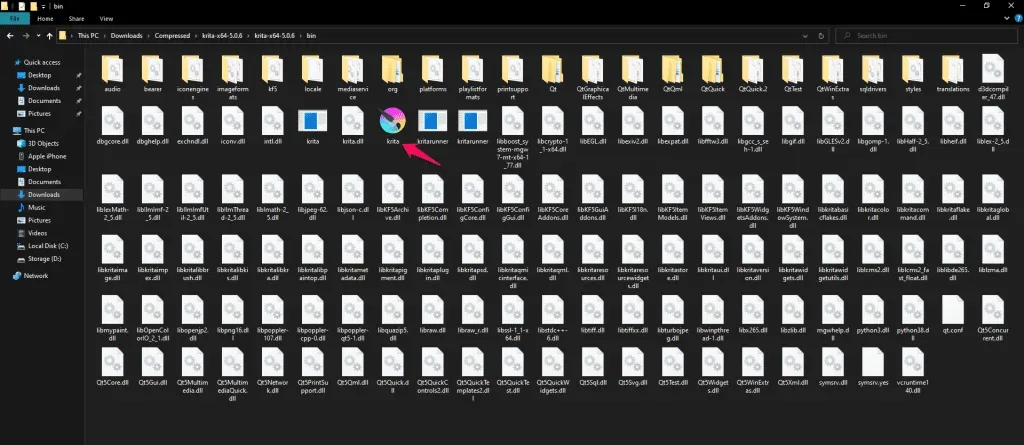
Låt Krita ladda ner fotoredigeraren.
6. Dra och släpp HEIC-bildfilen till Krita.
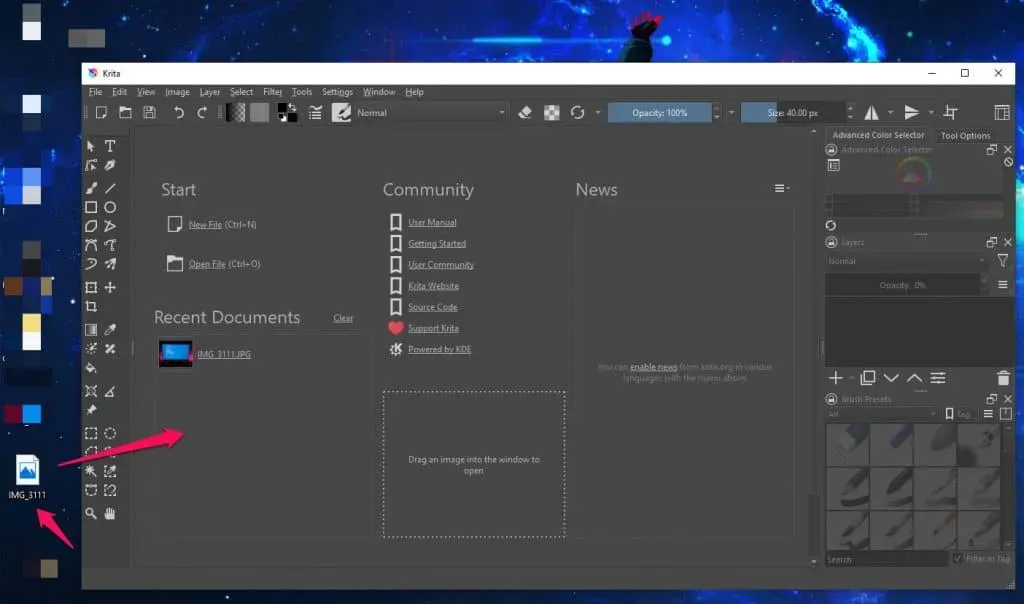
7. Klicka på ”Arkiv” i den övre vänstra menyn.
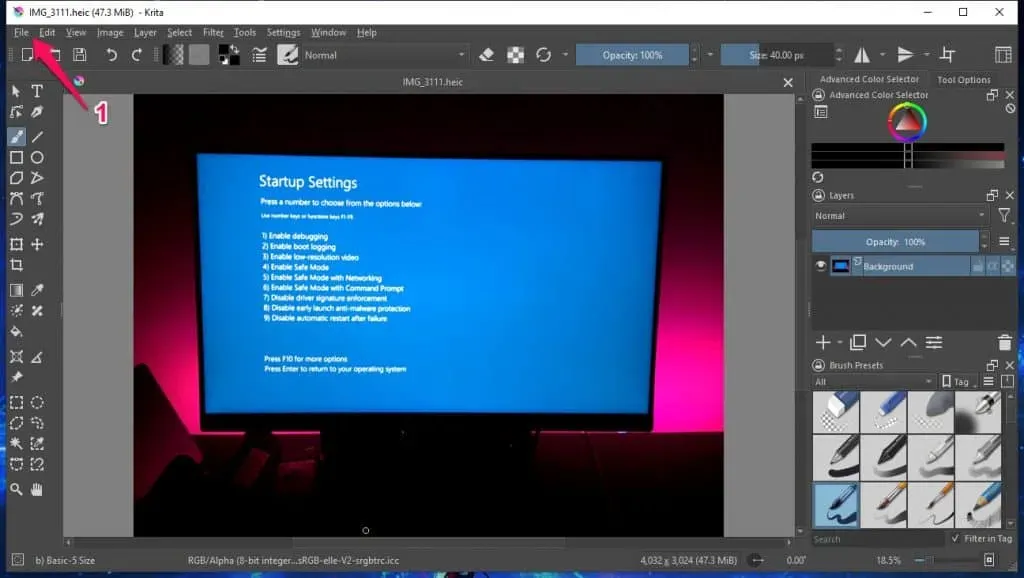
8. Klicka på ”Spara som” i menyn som öppnas.
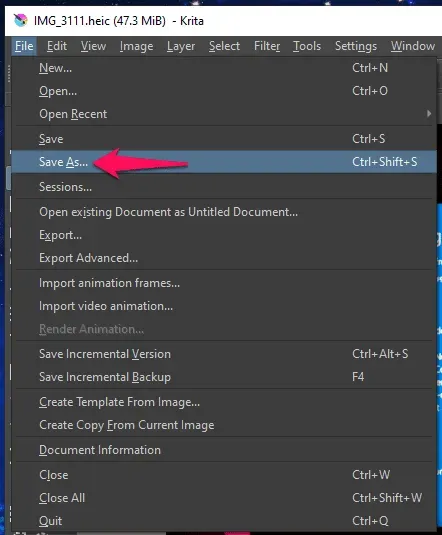
9. En utforskare kommer att dyka upp på skärmen och klicka på ”Spara som typ”.
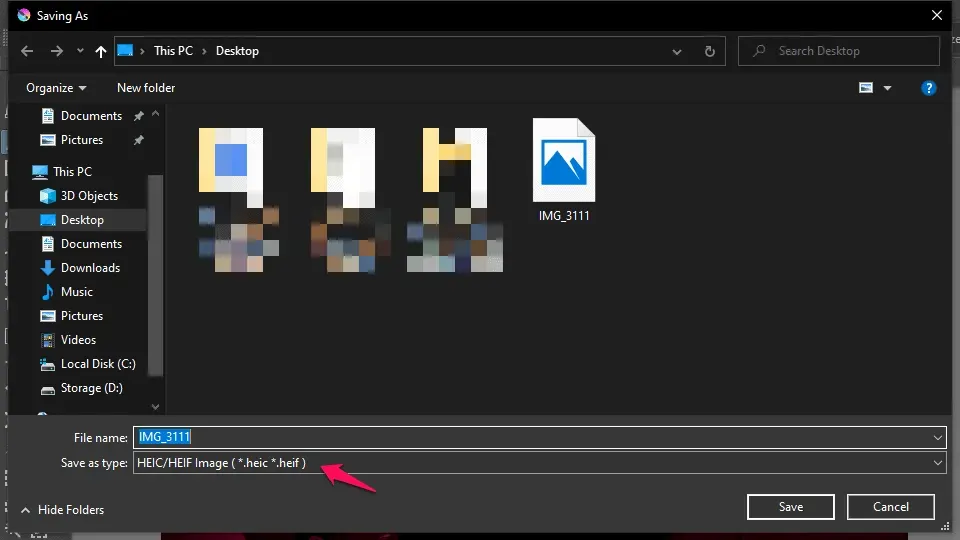
10. Välj JPG-filen och klicka på Spara.
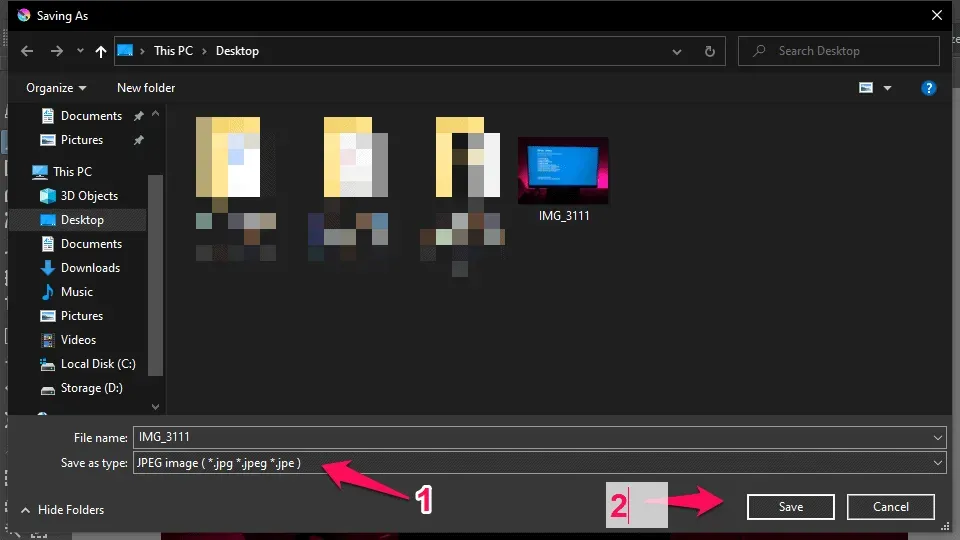
11. Ett nytt popup-fönster visas på skärmen. Maximera bildkvaliteten till 100.
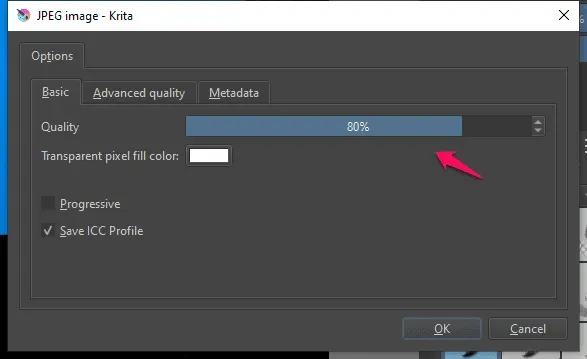
12. Klicka på OK för att spara filen.
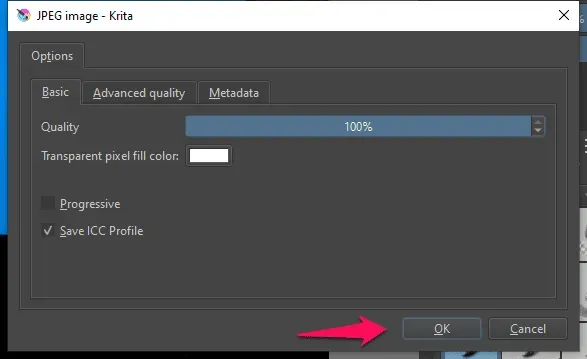
13. Vi har tittat på den konverterade JPG-bilden i Windows 10 standardvisning.
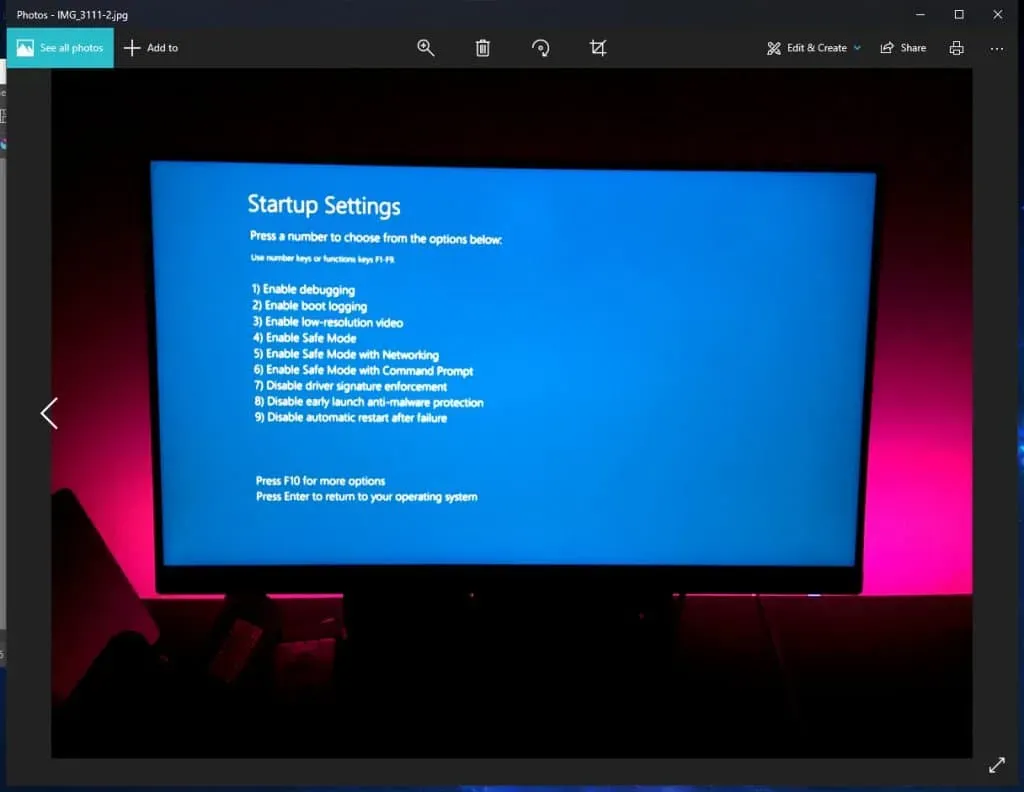
Vi har demonstrerat proceduren på Windows 10 för att visa läsarna att Krita fungerar felfritt på äldre versioner av operativsystemet. Gemenskapsledda Krita är tillgänglig för Linux, macOS och Windows.
Installera HEIF-tillägget (gratis)
Microsoft har utvecklat ett tillägg för användare som vill se iPhone- och iPad-bilder på en Windows-dator. Du kan ladda ner, installera och visa foton som klickas av iOS-enheter på PC. Ett Microsoft-konto krävs inte för att ladda ner några program från den officiella MS Store.
1. Öppna Microsoft Store från sökfältet.
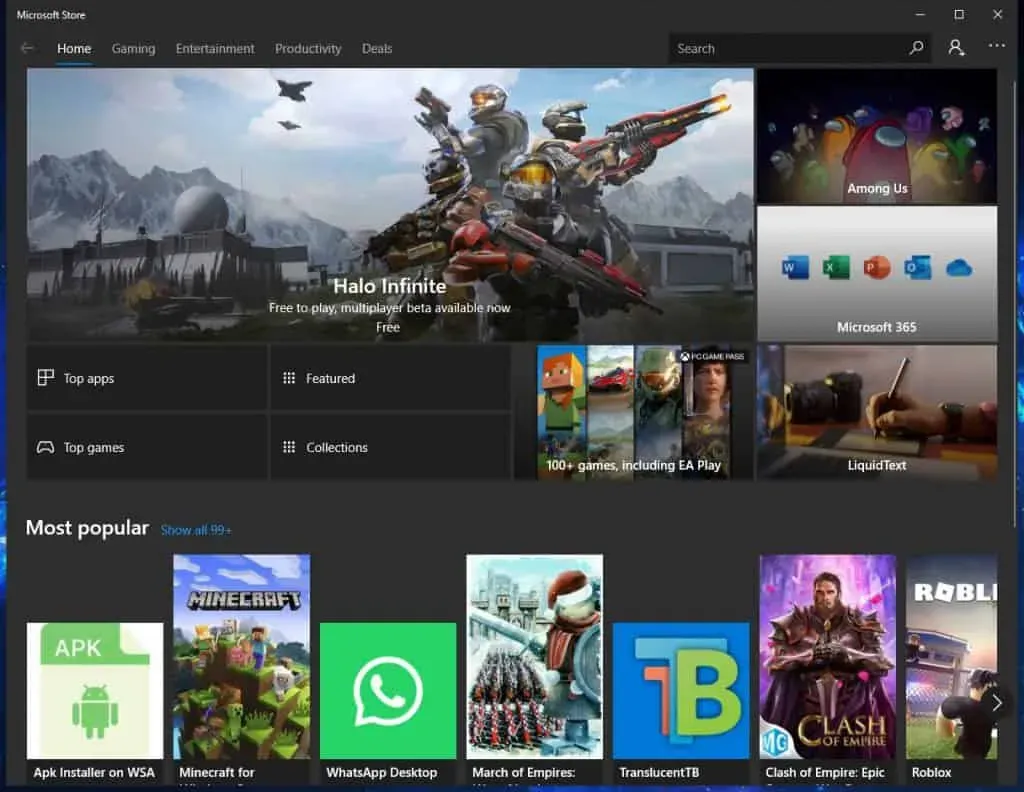
2. Sök efter “HEIF Image Extension” i MS Store och tryck på “Enter”-tangenten.
3. Välj ”HEIF Image Extensions” från sökresultaten.
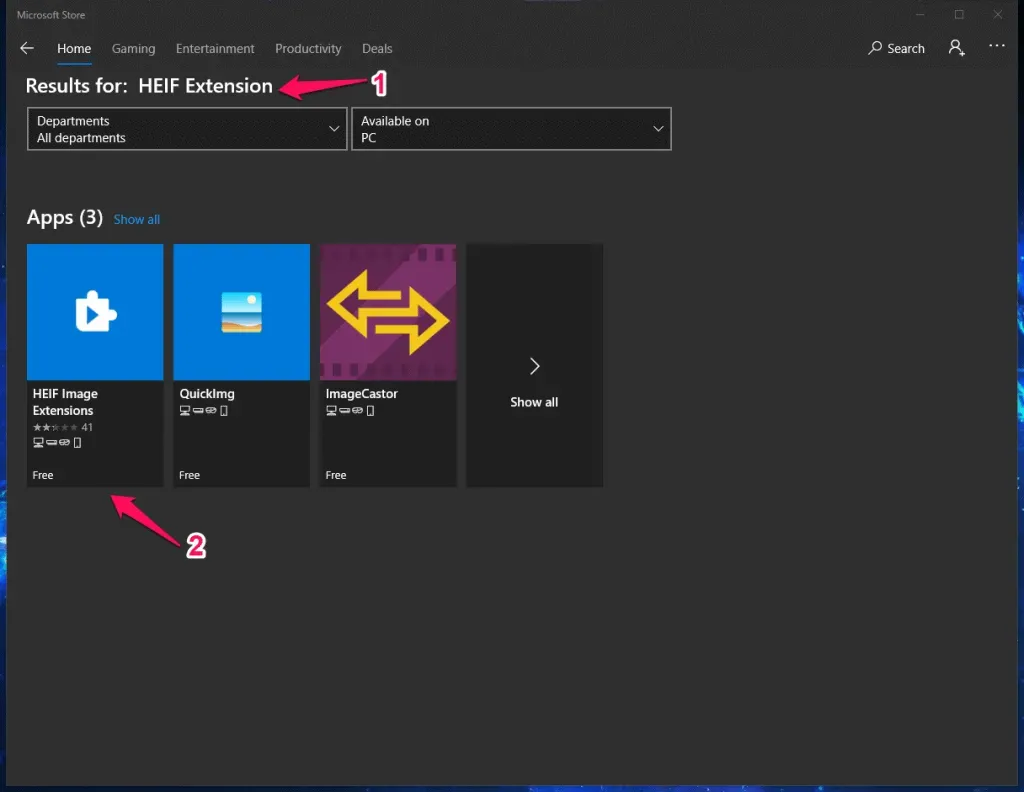
4. Klicka på ”Hämta”-knappen.
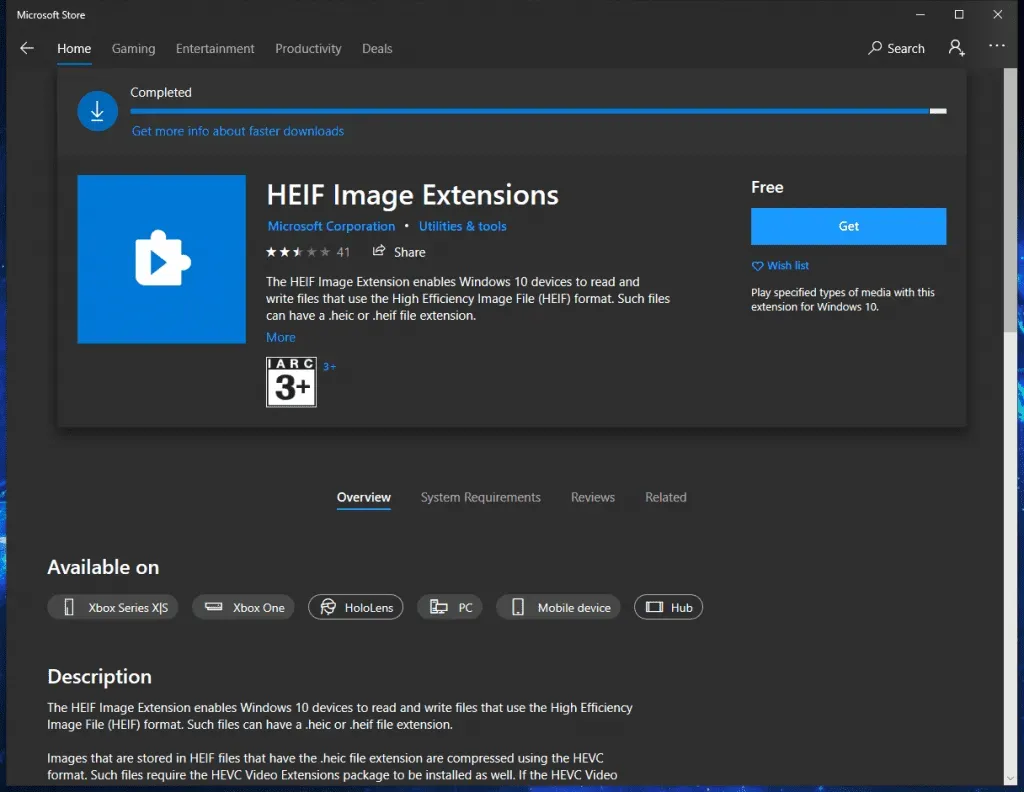
Vi har inte ens installerat tillägget. En laddningsindikator dök dock upp på skärmen.
5. Klicka på ”Start”-knappen.
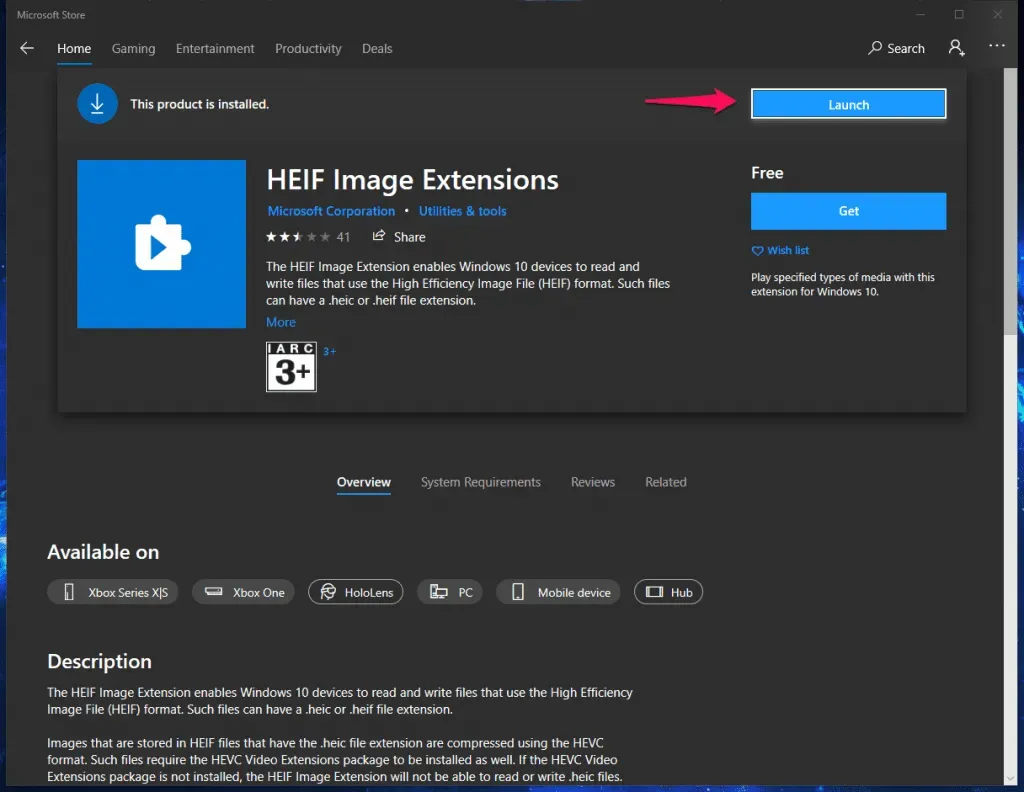
6. Vi har öppnat HEIF-fotot i standardvisningen.
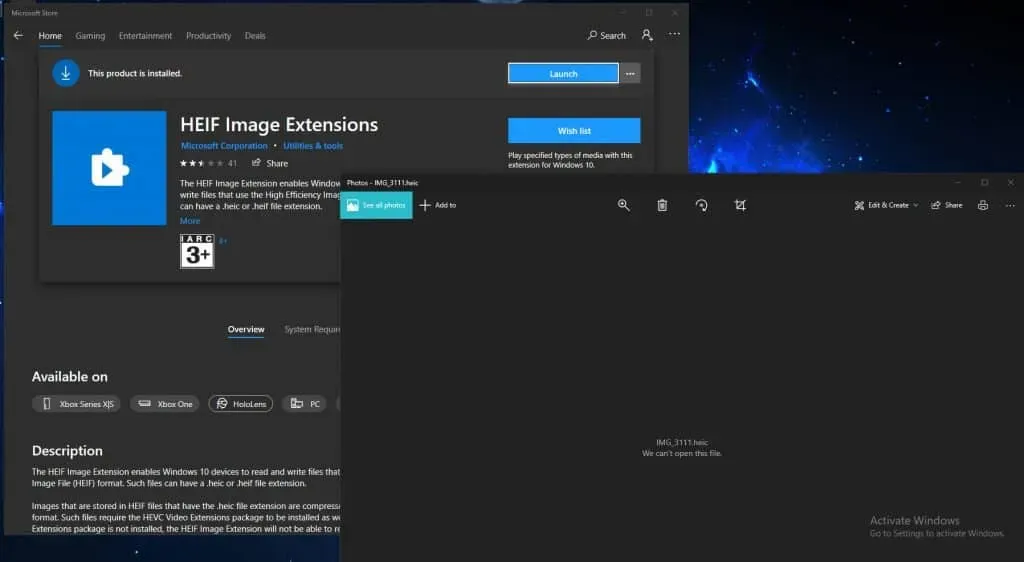
Tyvärr verkar HEIC-tillägget för närvarande vara trasigt och du måste vänta på att Microsoft-utvecklarna släpper en fix.
Konvertera HEIC-bilder online (gratis)
Många onlinekonverterare har kommit till användarnas undsättning, och kraftfulla webbapplikationer gör underverk. För några år sedan snubblade vi över en bildkonverterare online och genom åren har de konverterat hundratals bilder åt mig.
Konvertera inte konfidentiella bilder online eftersom ingen kan garantera sekretess. Vi vill inte att dina bilder ska missbrukas på Internet. Den virtuella världen har blivit galen och antalet förvandlade bilder har ökat under de senaste åren.
1. Gå till Convertio .
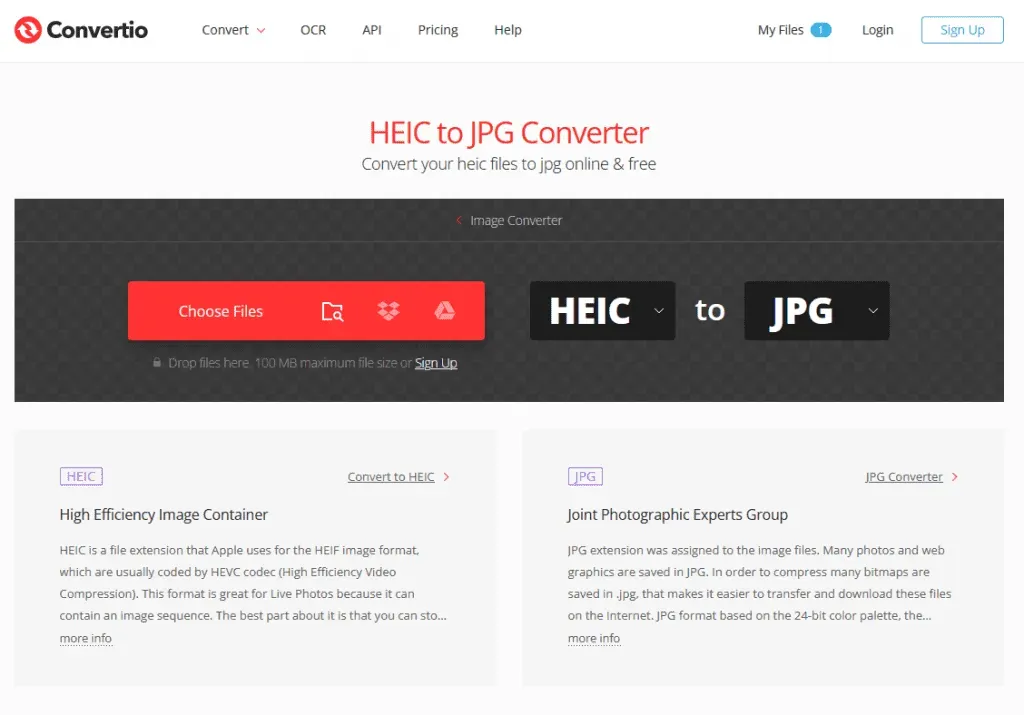
2. Klicka på ”Välj”-knappen.
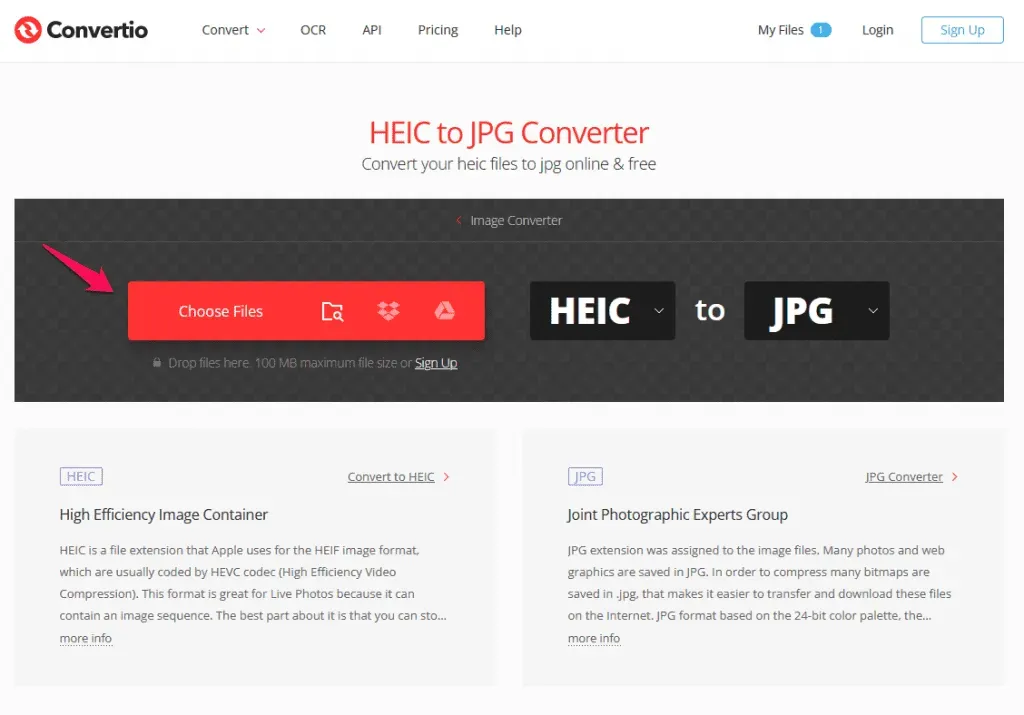
3. Hitta filen och välj den.
4. Låt filen laddas och bekräfta konverteringsformatet.
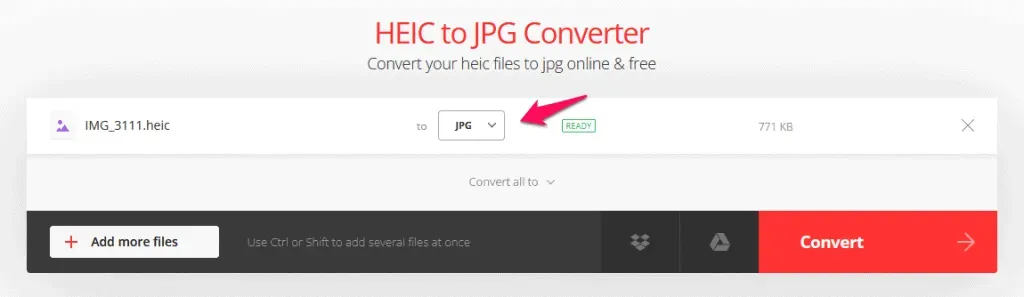
5. Klicka på ”Konvertera”-knappen.
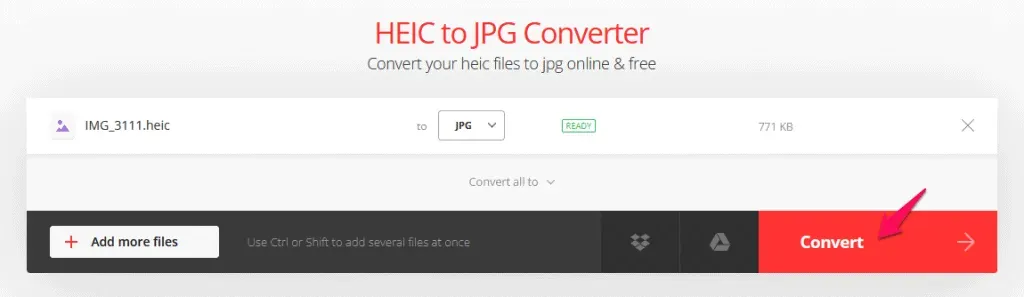
6. Tillåt webbapplikationen att konvertera filen.
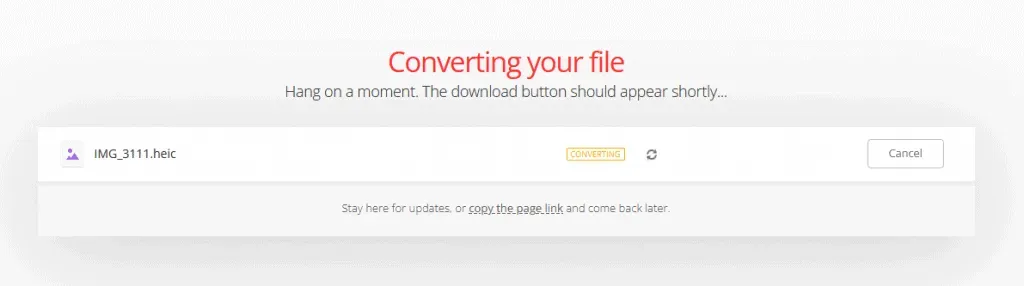
7. Klicka på knappen ”Ladda ner”.
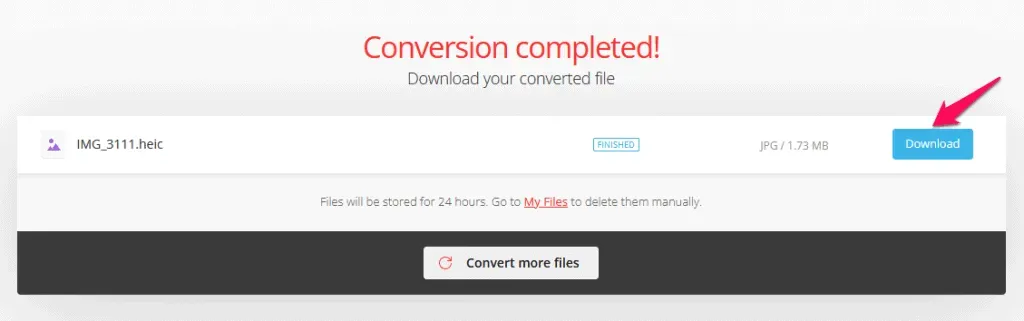
8. Ta en titt på egenskaperna för den konverterade bilden.
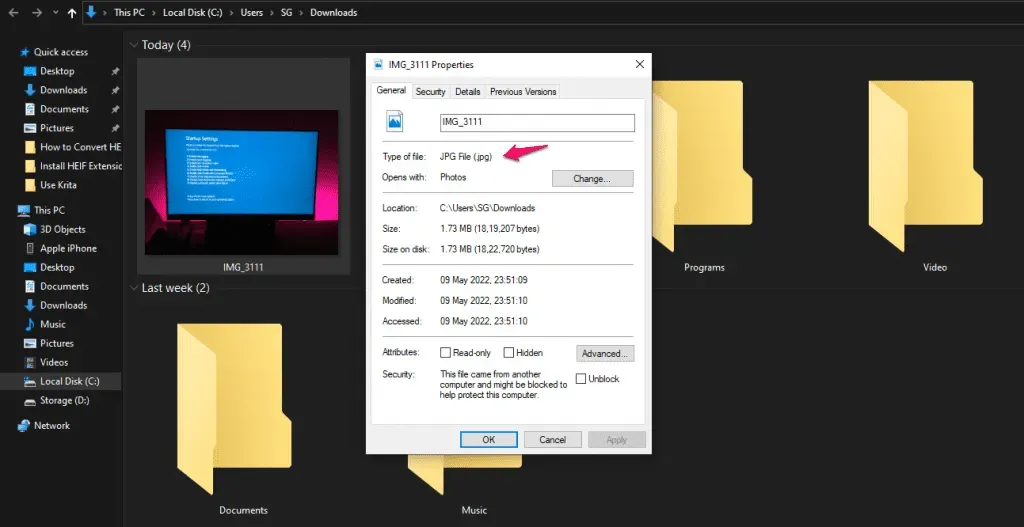
Storleken på den konverterade bildfilen har fördubblats och du kan jämföra den med ett HEIC-foto.
Originalfoto: 771 KB
Konverterad JPG: 1,73 MB
Skyll inte på onlinekonverteraren eftersom Apple bytte till HEIC-filformatet på grund av den imponerande komprimeringstekniken. Förlustfri fotokvalitet i ett mindre paket.
Tredje parts HEIC-förlängning
Vi hittade ett HEIC-tillägg från tredje part i Microsoft Store som fungerar. Du kan se iPhone- och iPad-foton med tillägget på maskinen. Du måste dock betala för Pro-planen för att låsa upp konverteringsfunktionerna.
1. Öppna Microsoft Store från sökfältet.
2. Sök efter “HEIC Image Viewer, Converter” i MS Store och tryck på “Enter”-tangenten.
3. Välj ”HEIC Image Viewer” från sökresultaten.
4. Klicka på ”Hämta”-knappen.
5. Klicka på ”Öppna”-knappen.
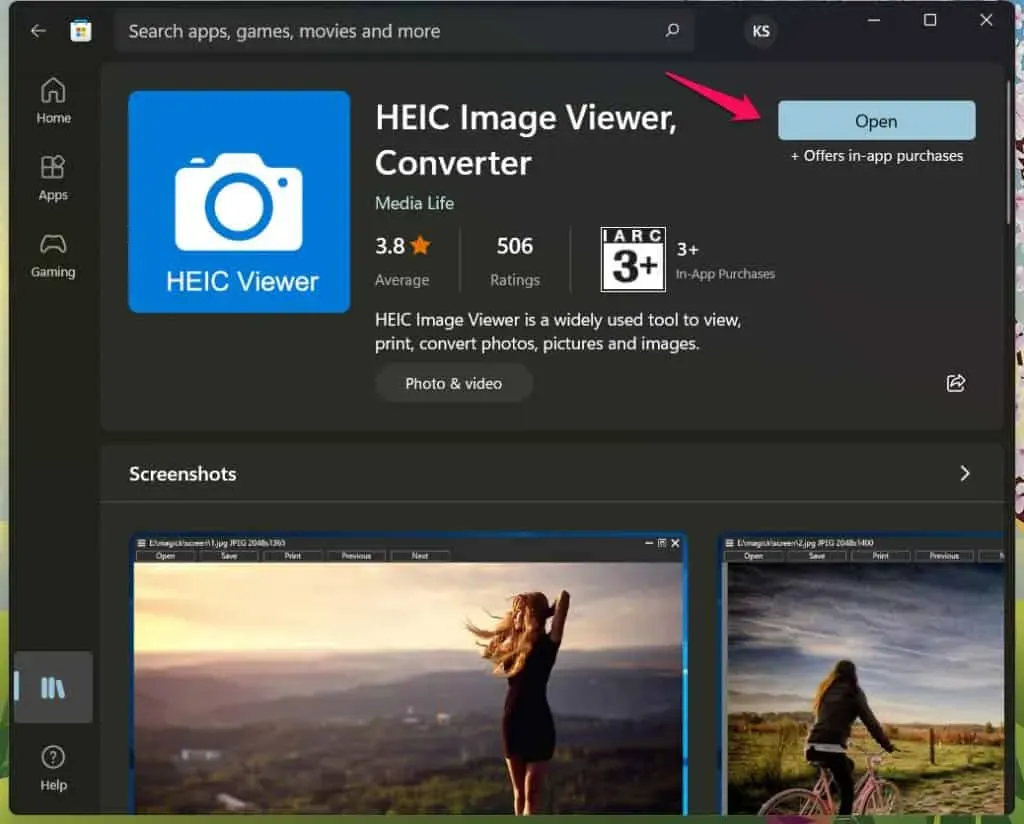
6. Dra HEIC-fotot till programmet.
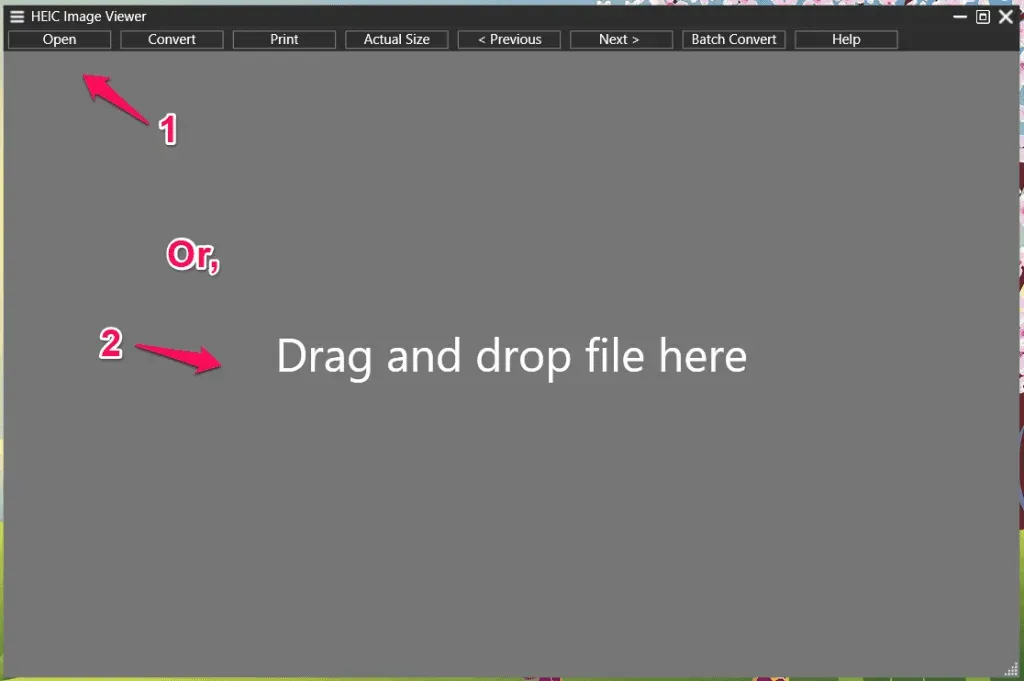
7. iPhone-foton kan ses på en Windows-dator.
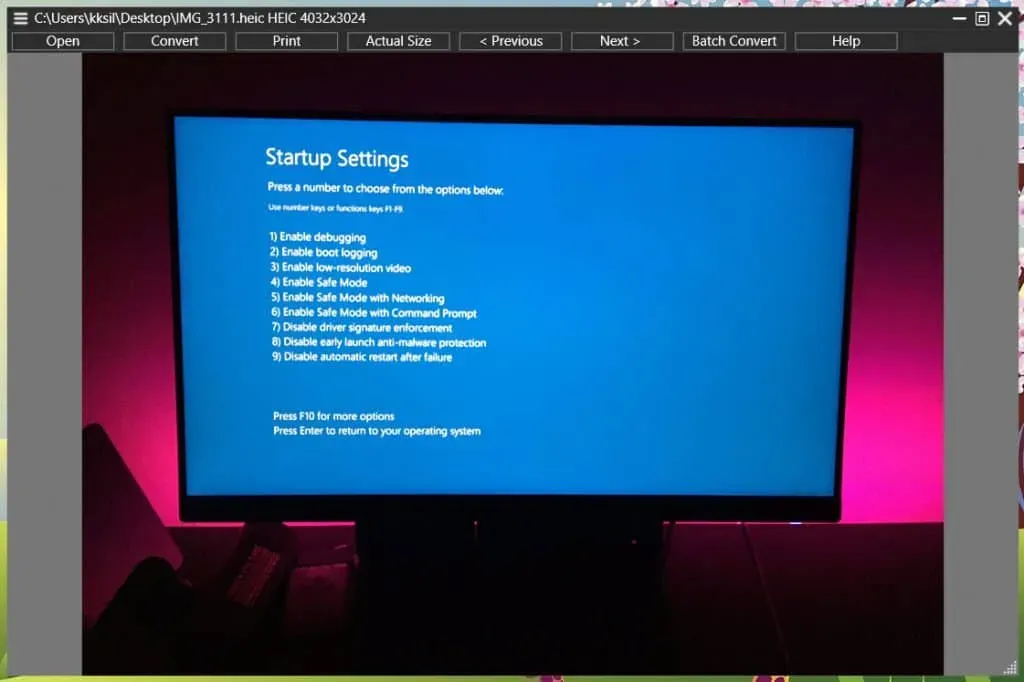
8. Kontrollera den översta huvudmenyn för konverteringsalternativ.
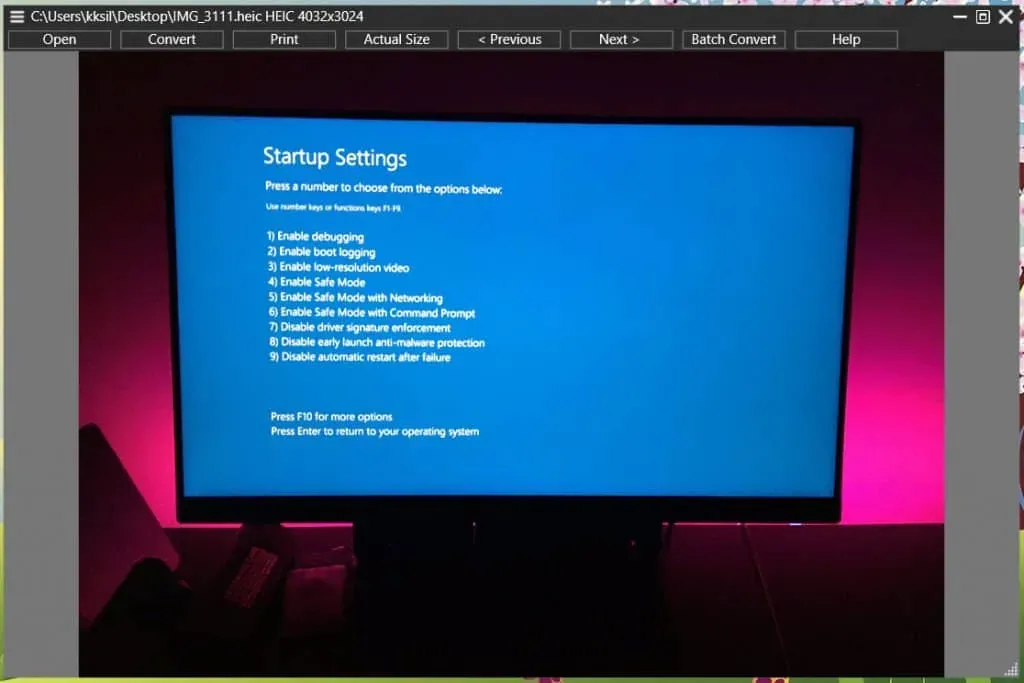
Konvertera med appen Foton
Windows Photos är kompatibelt med olika bildformat som inte är allmänt accepterade. Ett sådant format är HEIC, som kan öppnas och konverteras med inbyggda Windows 10/11 Photo-appar. Använd Photos-appen för att konvertera HEIC-filen om den inte automatiskt öppnas med Photos. Så låt oss kontrollera hur du kommer att konvertera filen:
- Högerklicka först på filen och välj alternativet Öppna med och välj sedan Foton .
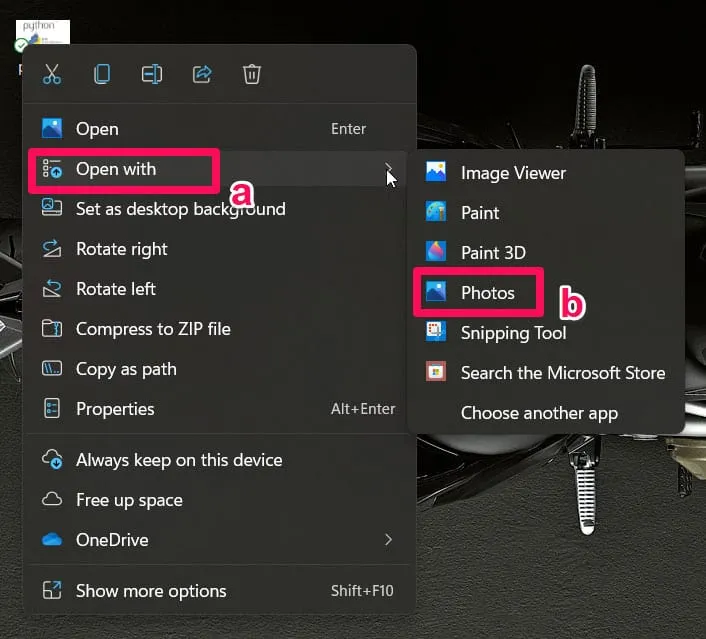
- Nu när din fil är öppen klickar du på alternativet Filer och väljer Spara som .
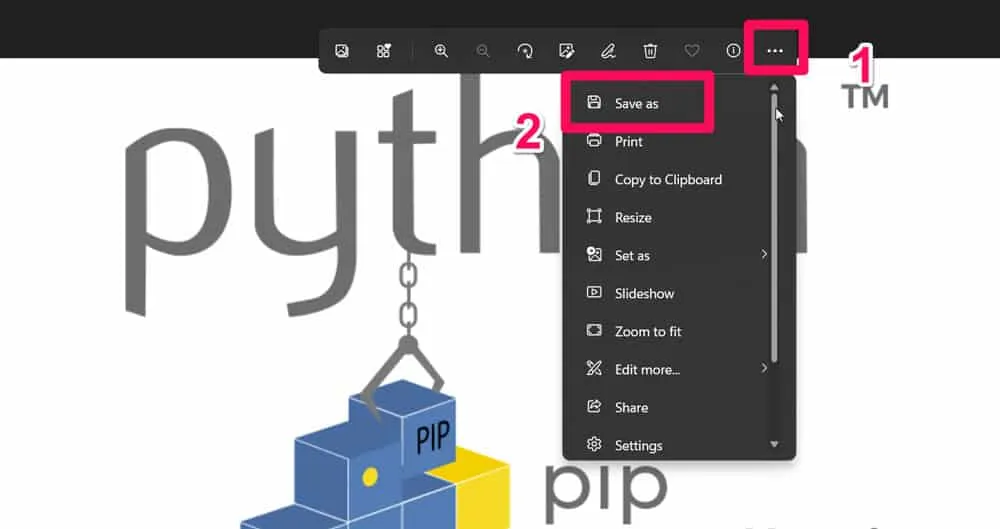
- Välj sedan ” Spara som typ till JPG” och klicka på knappen ” Spara”.
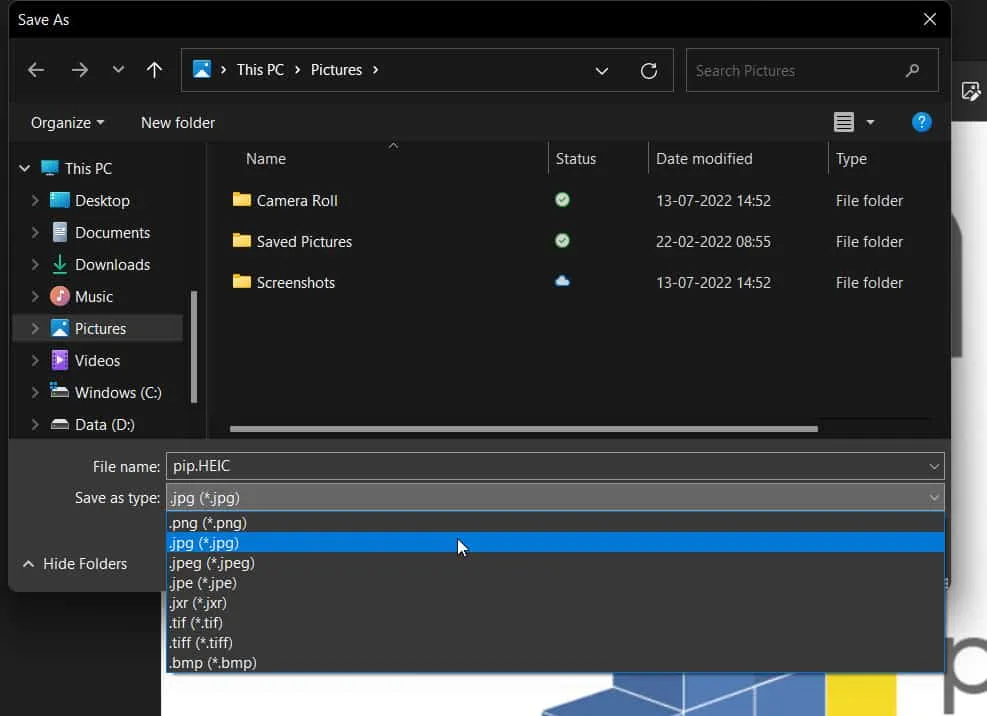
Det är allt. Din HEIC-fil är nu konverterad till JPG-format. Men om det inte fungerar för dig, se till att prova andra metoder också.
Konvertera med Paint App
Ja, du läste rätt, Paint gör dessa saker möjliga. HEIC-filer är kompatibla med Paint och kan redigeras, sparas och öppnas direkt. De nämnda stegen leder dig genom processen att konvertera din fil till Paint.
- Högerklicka först på filen, välj alternativet Öppna med och välj Måla .
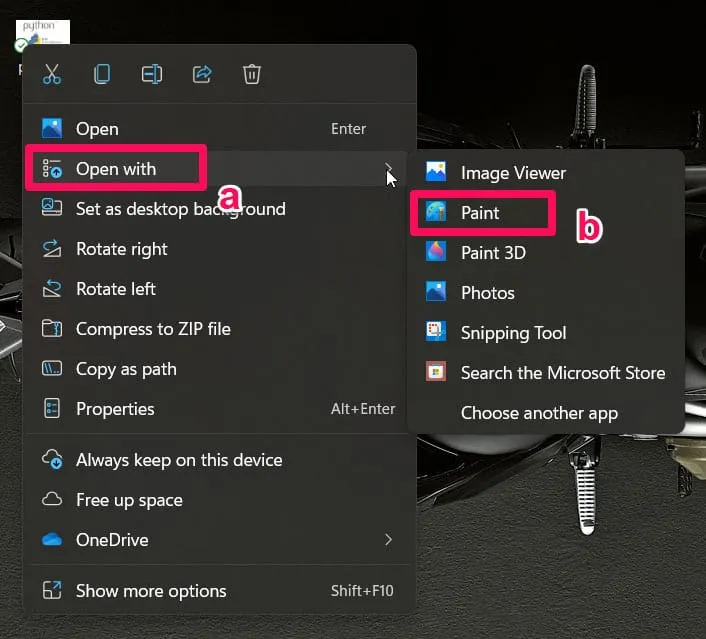
- Efter det klickar du på alternativet ” Filer ” när din fil är öppen och väljer Spara som .
- Slutligen, välj bara ” Spara som typ till JPEG” för att spara filen som en JPG .
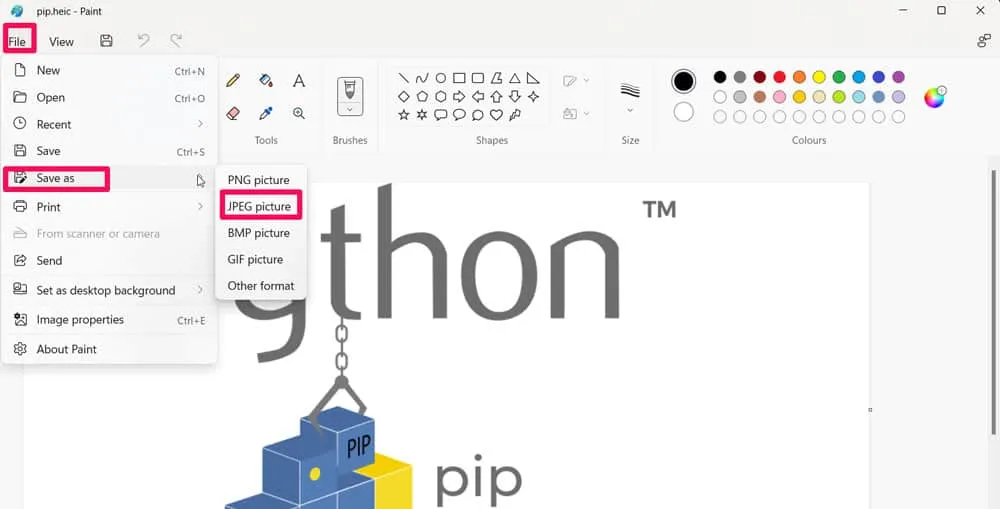
Konvertera online
Du kan konvertera HEIC-fil till JPG direkt online. Det finns många webbsajter på Google där du kan konvertera filer gratis. Till exempel kan du gå till CloudConverter för att konvertera en HEIC-fil till JPG-format.
Slutsats – HEIC till JPEG-konverterare
Det finns flera betalprogram som konverterar HEIC till JPEG på Windows. Ovan nämnde vi en betald lösning för företagsföretag och företag. Under tiden rekommenderar vi läsare att konvertera HEIC-bilder med Krita, eftersom det är säkert, bevarar fotokvalitet och är 100 % gratis. Låt oss veta vilken lösning du valde för att konvertera iPhone-bilder till Windows-datorer.


Lämna ett svar